Herkese Merhaba. Bu yazımızda sizlere basit bir şekilde Excel’de sayıları/rakamları nasıl yazıya (metne) çevireceğinizi kısaca anlatmaya çalışacağım. İşlemimiz için öncelikle Excel’de geliştirici seçeneklerini aktif hale getirip, ardından altta bulunan makroyu kullanarak herhangi bir sayının yazı olarak tam karşılığını yazdıracağız. Ayrıca yazının sonundaki video kısmından da izleyerek öğrenebilirsiniz. Hazırsanız başlayalım.
1-İlk olarak bir Excel sayfası açalım ve sol üst kısımda dosya yazan yeri klikleyelim.
2- Ardından sol alt kısımda bulunan “seçenekler” kısmını seçelim.
3- Seçenekler kısmını seçtikten sonra gelen pencereden “Şeridi Özelleştir” sekmesine gidelim ve burada “Geliştirici” yazan yerin solundaki kutucuğu seçili hale getirelim ve tamam diyelim.
4- Şimdi sayfamızdan “Geliştirici” sekmesi aktif hale gelecektir. Burada “Makrolar” yazan yeri klikleyelim ve makromuza bir isim verip “Oluştur” diyelim.
5- Oluştur dedikten sonra karşımıza bir ekran gelecek. İlk olarak buradaki “Sub MakroAdi() End Sub” kısmını silelim ve burada ki (tıkla) komutları buraya yapıştıralım. Ardından disket simgesini klikleyelim ve gelen uyarıya “HAYIR” diyelim.
6- Bir kaydetme ekranı gelecek. Makromuzu kaydedeceğimiz rastgele bir isim ile bir alan belirleyelim ve kayıt türüne “Makro İçerebilen Excel Çalışma Kitabı” seçeneğini seçip “Kaydet” diyelim. Ardından tüm pencerelerimizi kapatalım ve kayıt ettiğimiz makro belgemizi açalım.
7- Son olarak Excel’de herhangi bir sayıyı veya rakamı yazıya/metne çevirmek için karşısındaki alana (farklı bir alanda olabilir) =yaz(HücreNoktası) | Örneğin: =yaz(B5) yazalım ve enter yapalım. Sayıları yazıya çevirme işlemi için ilgili sütunu aşağı doğru kaydırarak diğer sütunlara da uygulayabiliriz. İşlemimiz bu kadar.
Excel Sayıyı Metin Olarak Yazdırma Makro Linki: İndir



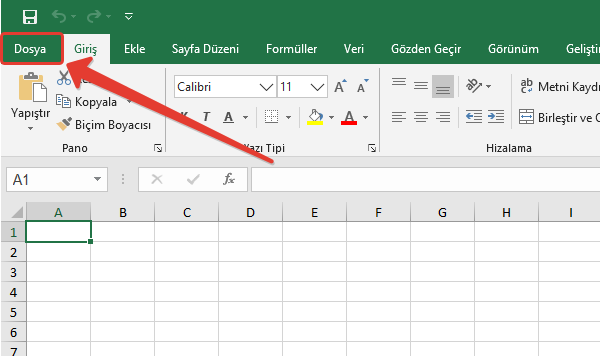
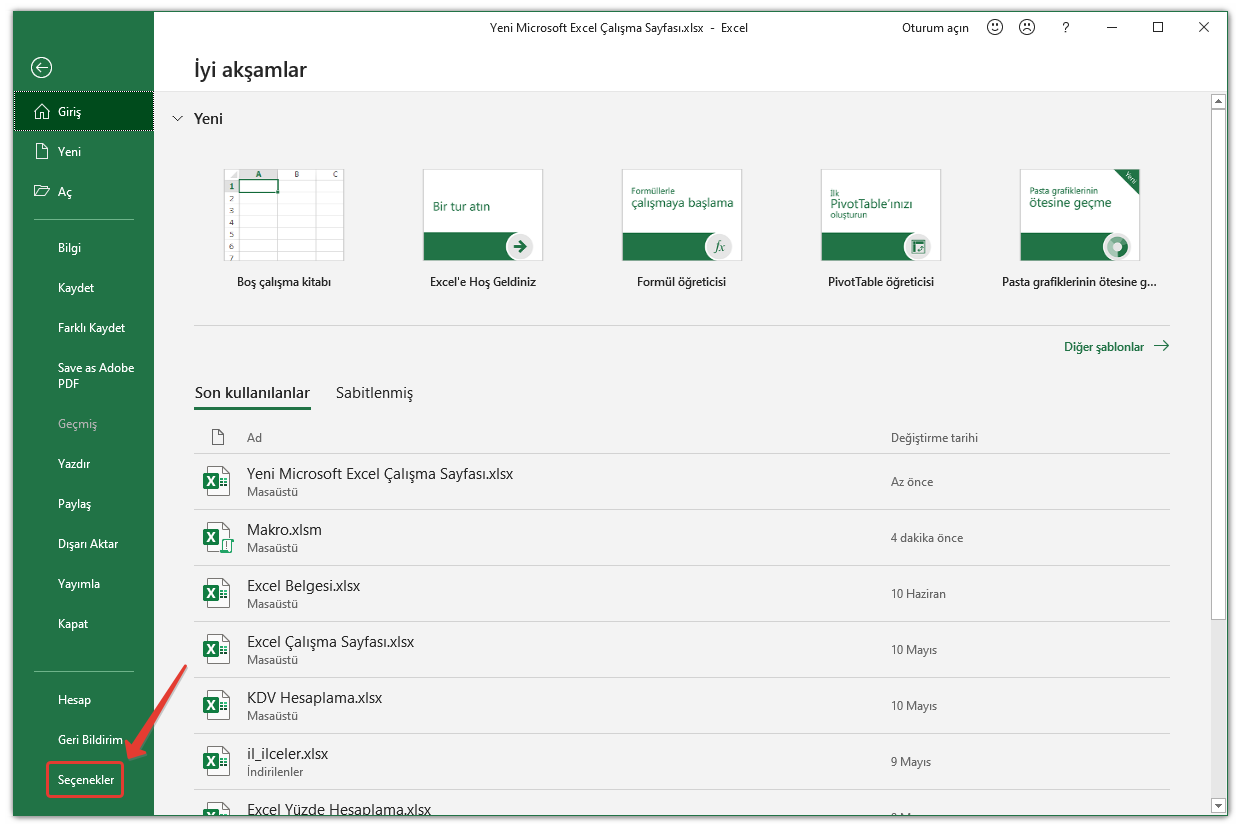
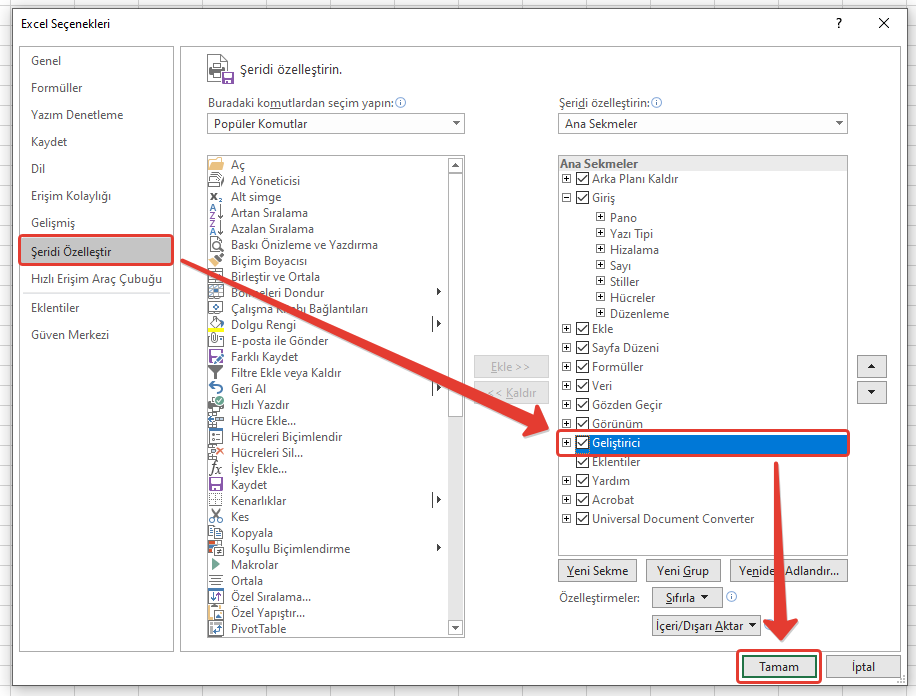
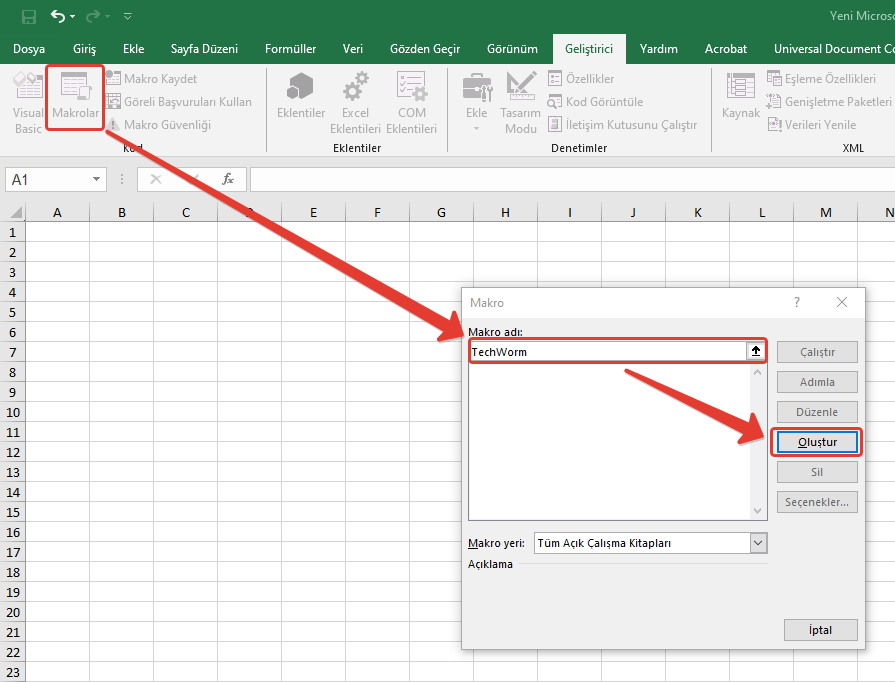
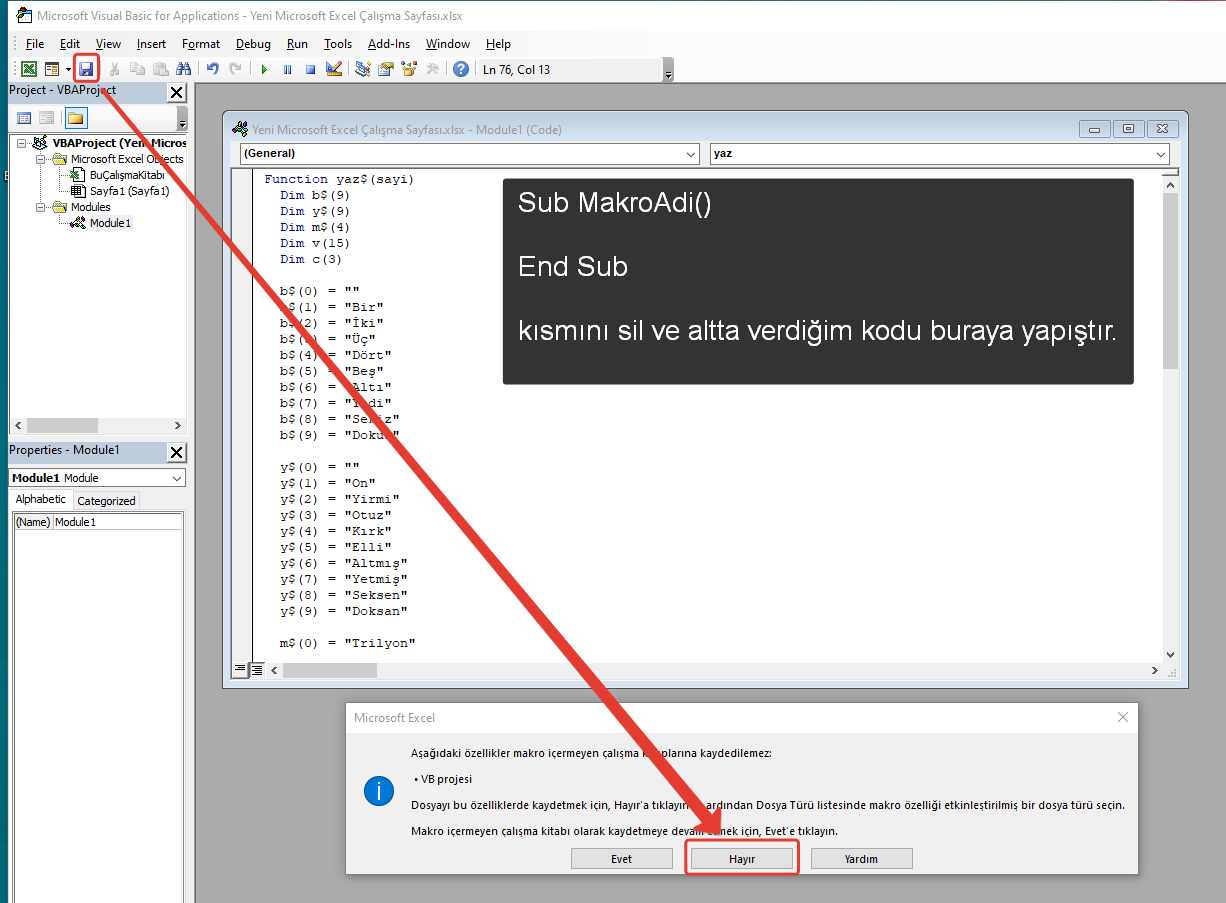
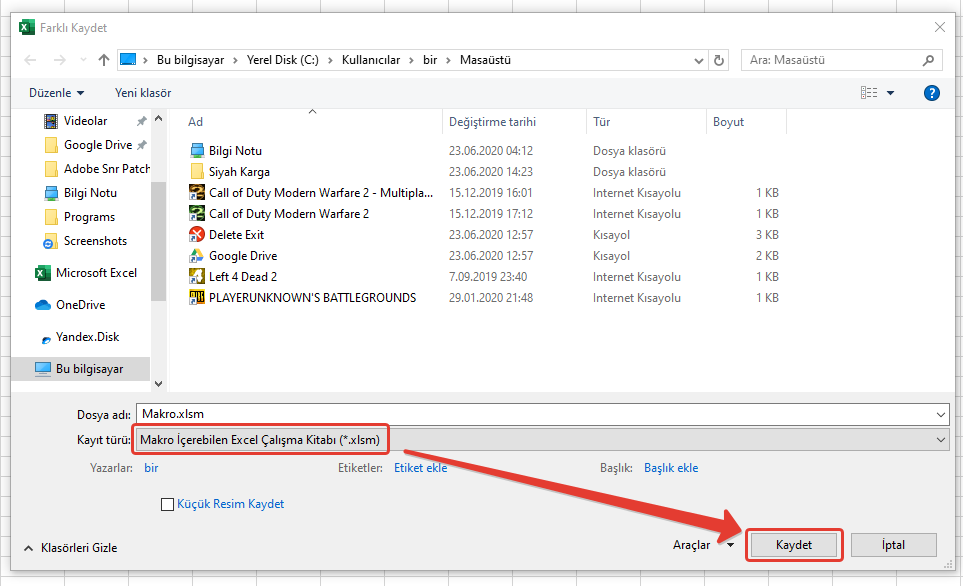
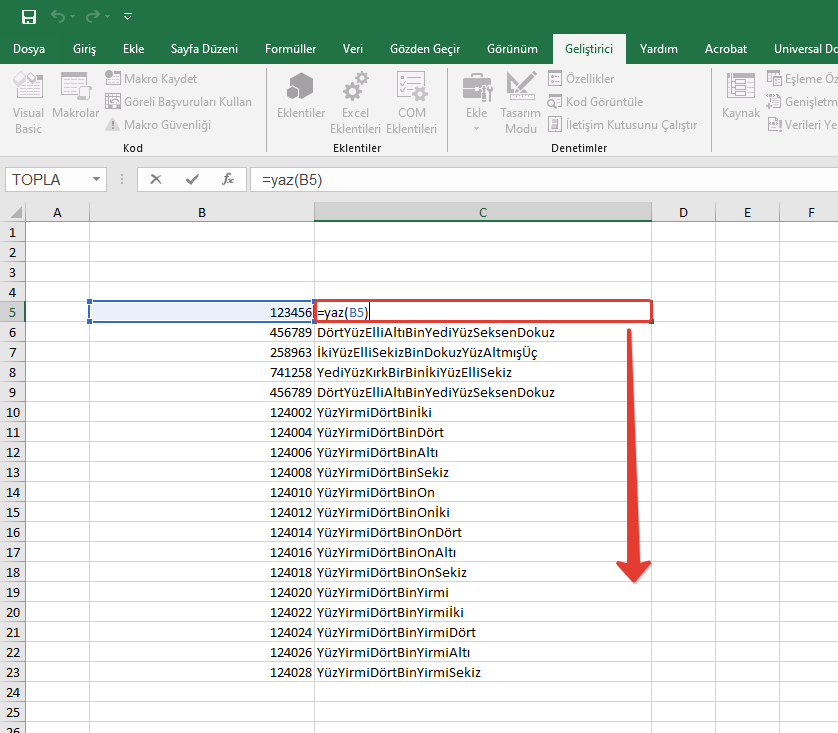









Ender
7 Ocak 2022 at 11:52
keşke kuruşlarda olsaydı
Selçuk cengiz
9 Ocak 2023 at 18:53
Merhaba çalışıyor teşekkürler ama küsürlüleri de yazdırmak istiyorum o nasıl olur. 123,12 gibi